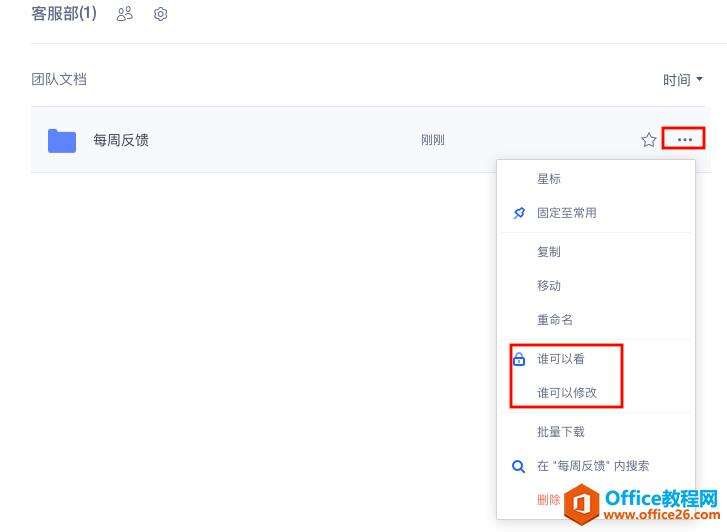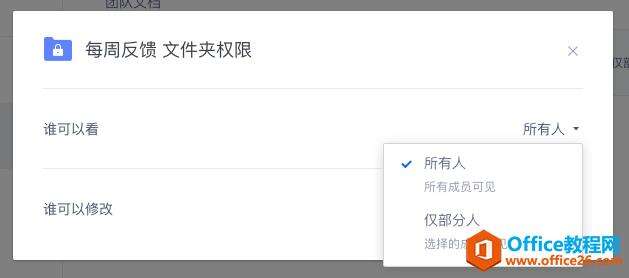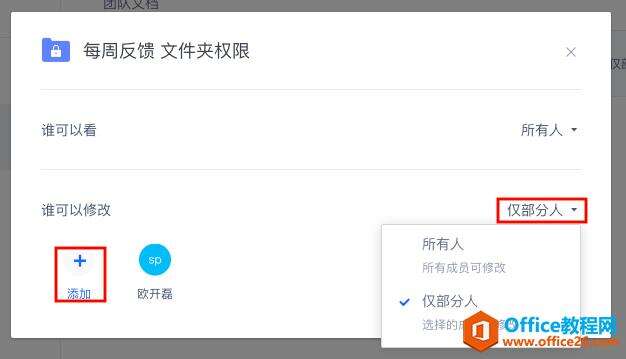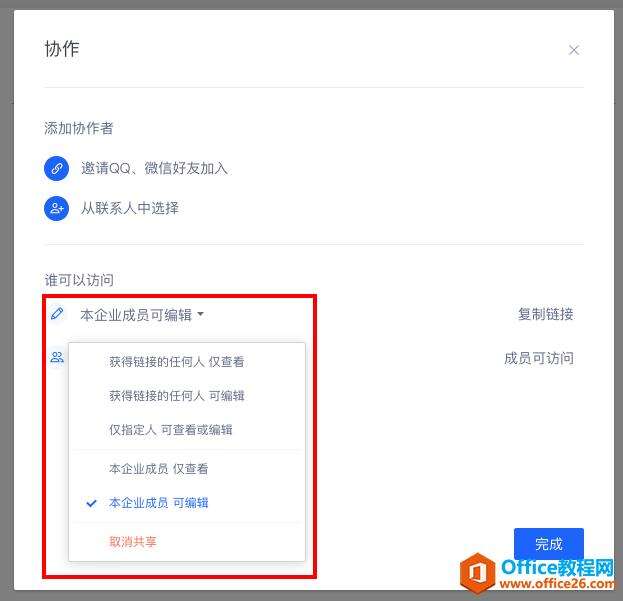WPS如何设置文件夹和文档的操作权限?
办公教程导读
收集整理了【WPS如何设置文件夹和文档的操作权限?】办公软件教程,小编现在分享给大家,供广大互联网技能从业者学习和参考。文章包含344字,纯文字阅读大概需要1分钟。
办公教程内容图文
(2)点击「谁可以看」或者「谁可以修改」后,会出现一个弹窗,你可以设置「谁可以看」或者「谁可以修改」文件夹里的内容:
(3)若选择「仅部分人」可修改或查看,点击左下角的「+添加」,即可选择哪些企业成员可以修改或查看文件夹里的内容:
二、如何设置文档的操作权限?
(1)打开文档后,点击右上角的「协作」按钮:
(2)这时会出现一个弹窗,您可以在这里设置文档的操作权限。设置完成后,点击「完成」即可:
办公教程总结
以上是为您收集整理的【WPS如何设置文件夹和文档的操作权限?】办公软件教程的全部内容,希望文章能够帮你了解办公软件教程WPS如何设置文件夹和文档的操作权限?。
如果觉得办公软件教程内容还不错,欢迎将网站推荐给好友。